GitHub Desktop クローンからプッシュまでの実行する
- 作成日 2021.08.13
- GitHub Desktop
- GitHub Desktop
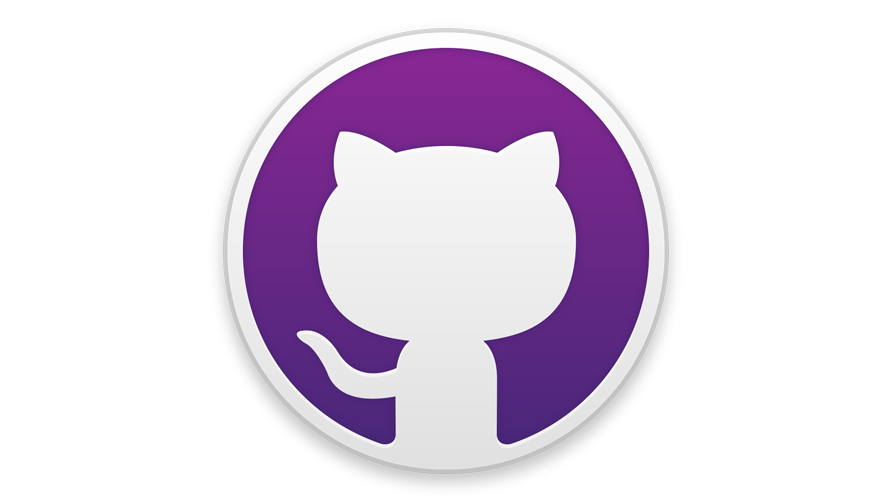
githubのデスクトップ用のアプリケーションであるGitHub Desktopを使用してクローンからプッシュまでの実行するまでの手順を掲載してます。
環境
- OS windows10 pro
- git 2.30.1
- GitHub Desktop 2.6.5
クローン実行
まずは、クローンします。github上にあるリモートリポジトリを選択します。
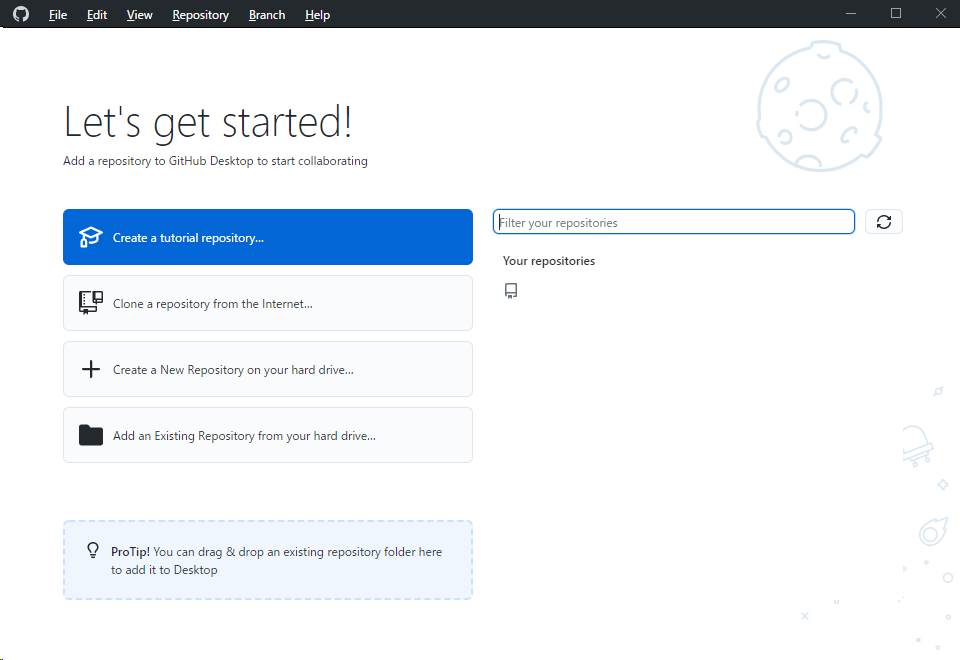
選択したら下部にある「Clone リポジトリ名」をクリックします。
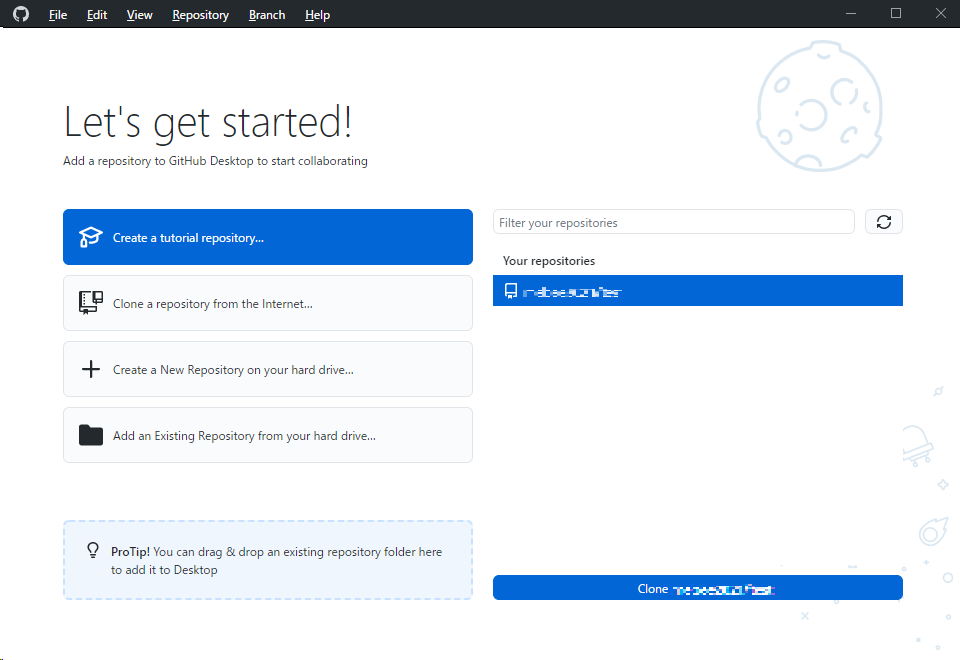
後は、クローンするLocalのパスを設定すればクローンは完了します。
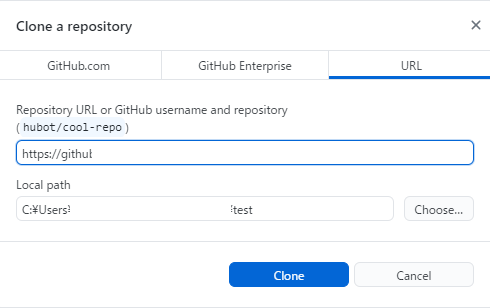
下図は、クローン後の画面となります。

インデックスに追加
次に「add.txt」というファイルを追加して、インデックスに追加します。
gitコマンドでいう「git add」を実行します。
ローカルリポジトリがある場所に「add.txt」を作成します。
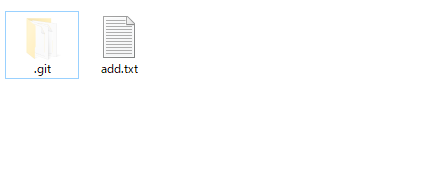
そうすると「GitHub Desktop」上の「Change」タブに変更があったファイルが追加されます。
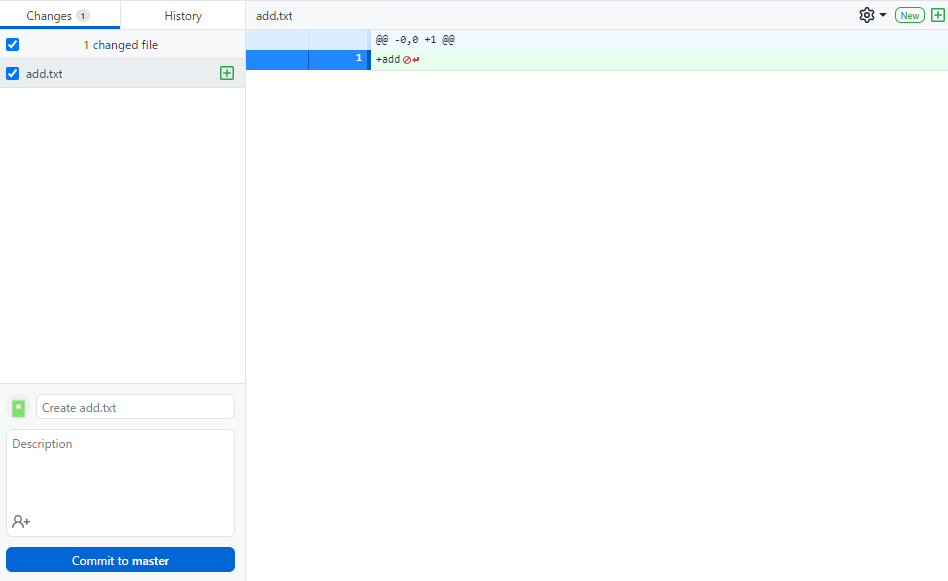
例えば、もう1つ「add.html」というファイルを追加すると「GitHub Desktop」上にも追加されていきます。
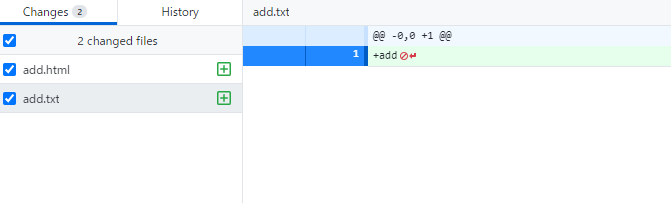
コミットを実行
次に、この2つのファイルをコミットします。
まずは2つのファイルにチェックを入れます。
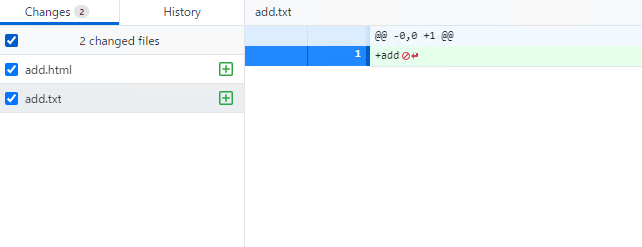
次に「Summary」にコメント入力します。
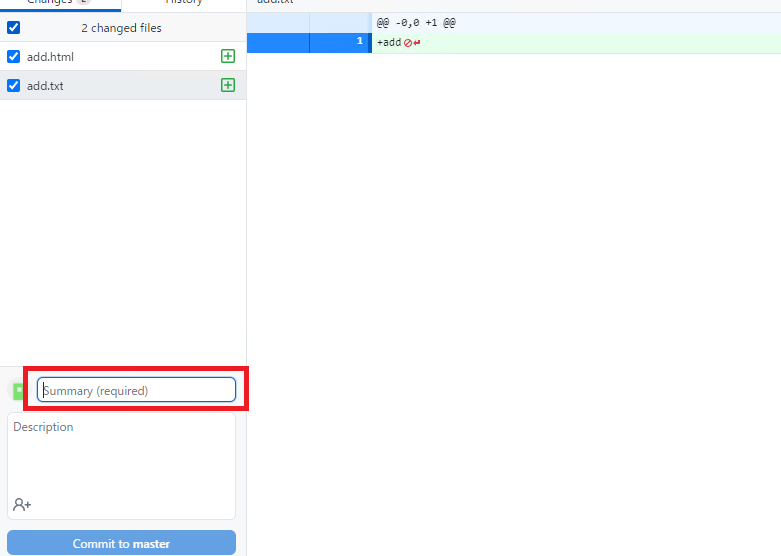
ここでは「first commit」と入力してます。
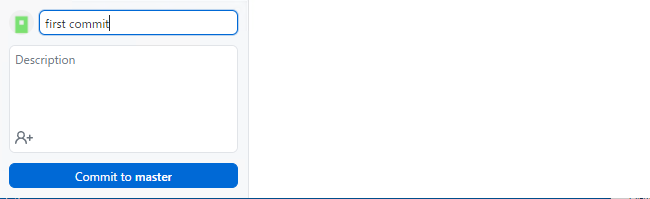
入力が完了すれば「commit to master」をクリックしてコミットを実行します。
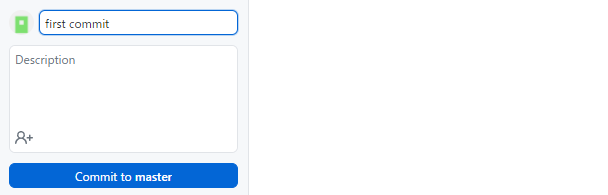
プッシュを実行
プッシュは画面上の「Push origin」をクリックするだけです。
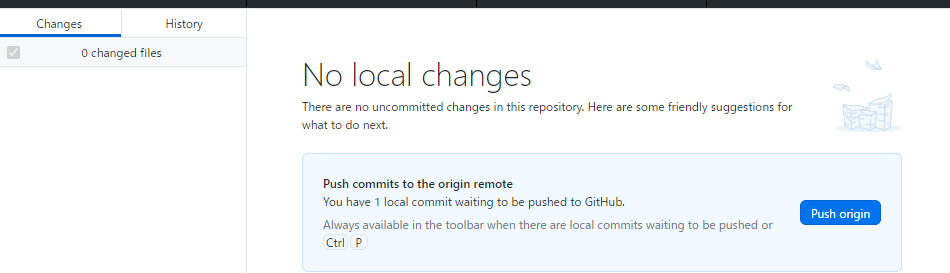
プッシュが完了しました。
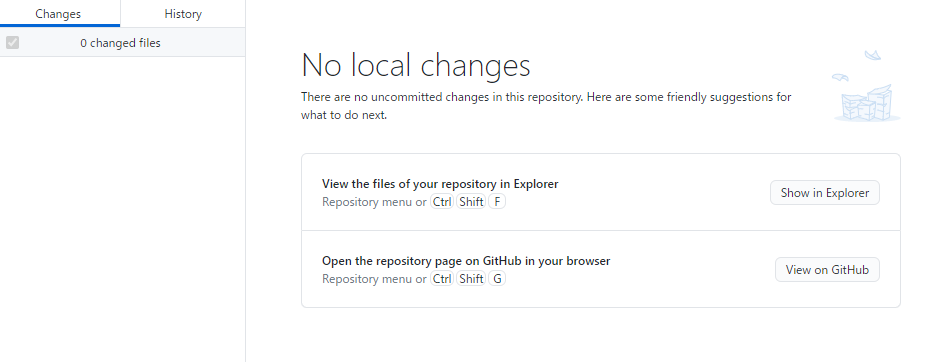
github上で「add.txt」と「add.html」が確認できます。

-
前の記事

python PySimpleGUIでProgressBarのバーの色や背景色を設定する 2021.08.12
-
次の記事
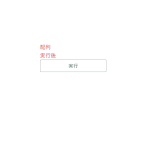
javascript lodashを使ってオブジェクトの配列から指定したキーの値を除去する 2021.08.13







コメントを書く